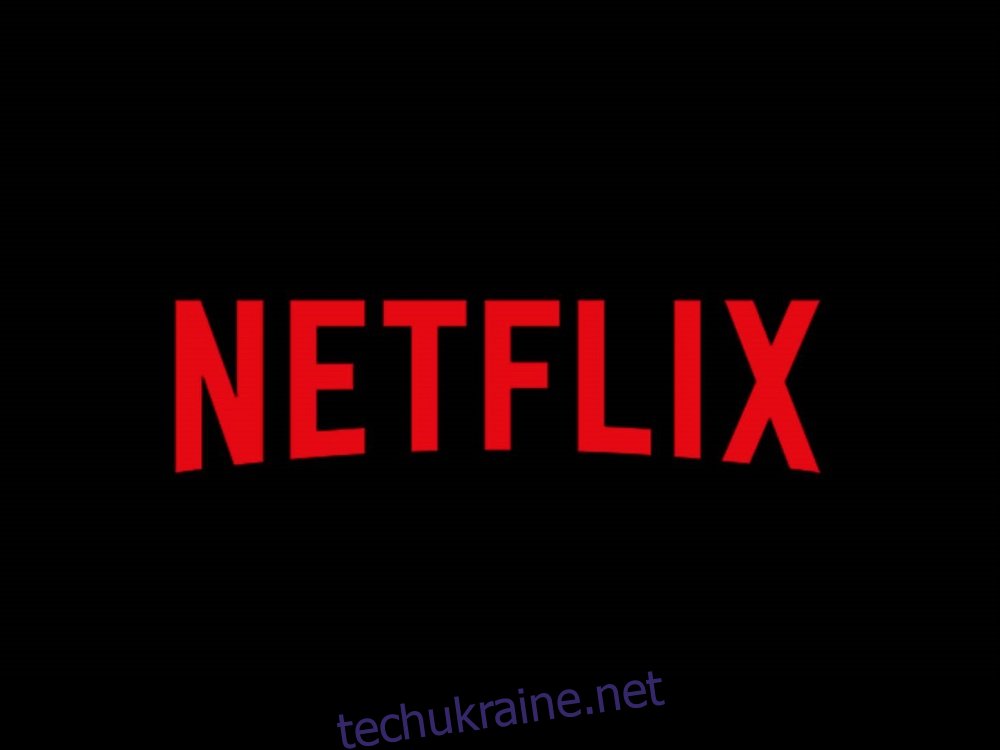Netflix є одним із провідних у світі потокових сервісів, де деякі з найпопулярніших телевізійних шоу та фільмів доступні для користувачів без будь-яких обмежень, а також той факт, що існують плани підписки, які забезпечують один обліковий запис із кількома підрахунками. він ще популярніший.
Оскільки у нас не завжди вистачає часу чи терпіння, щоб переглянути фільм від голови до кінця, і легко забути, який епізод телешоу ви дивилися востаннє, коли в одному сезоні їх близько 20. На щастя, Netflix має широкий спектр інструментів і функцій, які полегшують навігацію по вмісту, а ті з вас, хто заблукав і хоче просто відновити те, де вони були раніше, можуть скористатися функцією «Продовжити перегляд».
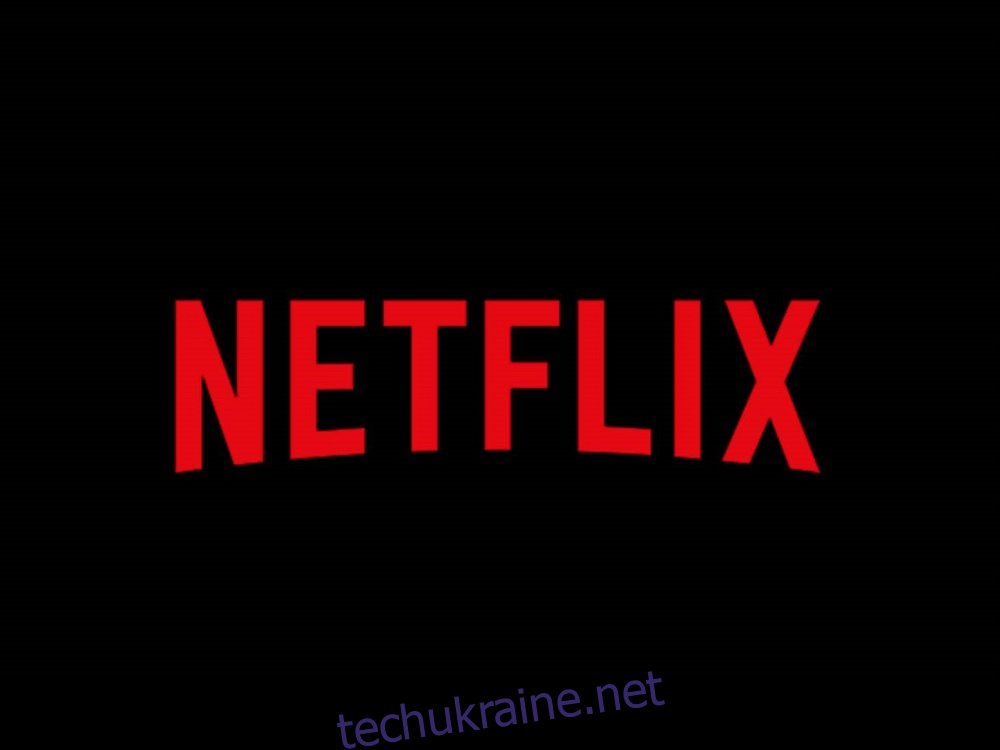
Ця акуратна функція виділяє весь вміст, який ви почали дивитися, але не мали можливості закінчити до самого кінця, і вона залишається на вершині меню вмісту Netflix, тому це перше, що ви бачите, коли ви входите у свій обліковий запис.
Однак там Квітень бувають випадки, коли ви ніколи не плануєте відновлювати телешоу чи фільм, тому що це було просто погано, або ви збираєтеся подивитися щось на Netflix з кимось і не хочете, щоб вони знали, що ще ви дивитеся .
У будь-якому випадку, суть полягає в тому, що в обох цих двох сценаріях ви хотіли б, щоб сповіщення «Продовжити перегляд» зникло назавжди, і саме це ми покажемо вам у наступній статті, оскільки ми включимо кроки також для версій Netflix для ПК, смартфонів і Smart TV.
Як видалити Продовжити перегляд на Netflix
Видалення списку «Продовжити перегляд» відрізняється від платформи до платформи, тому ми перерахували покрокові посібники для кожної з них.
1. Очистіть пункт Продовжити перегляд на ПК та macOS
Очистіть історію Netflix у веб-браузері
Ідіть до чиновника Веб-сайт Netflix або відкрийте програму Netflix Store і увійдіть у свій обліковий запис Netflix.
Увійдіть у свій профіль.
Натисніть на нього у верхньому правому куті екрана та натисніть Обліковий запис.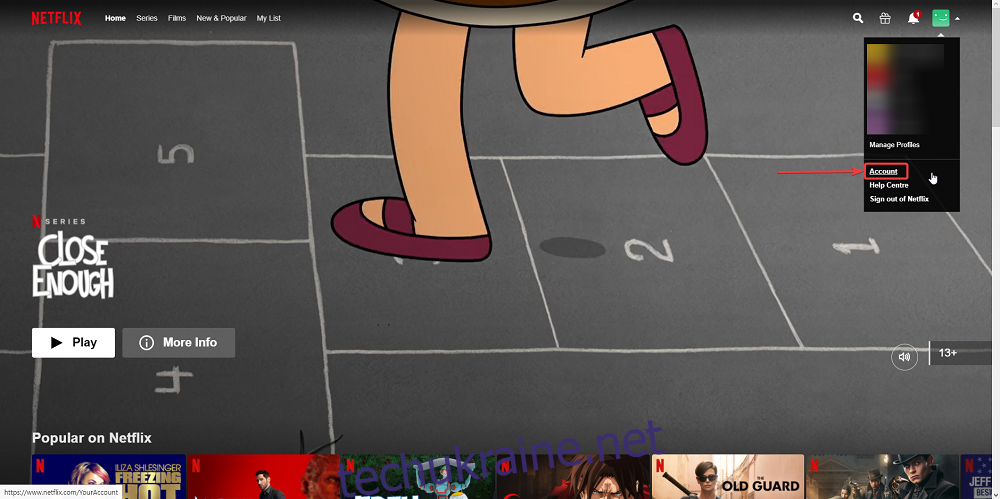
Прокрутіть список вниз, доки не дійдете до Перегляд активності.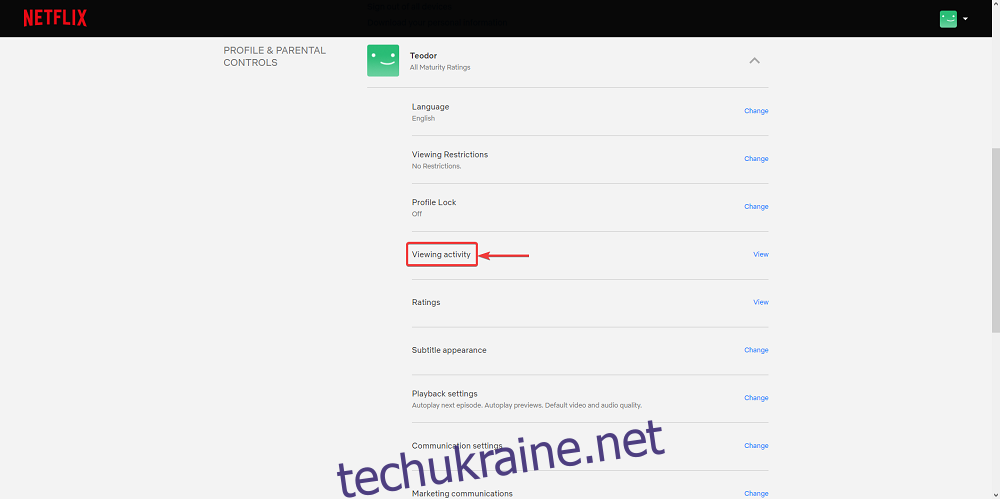
Тепер ви повинні побачити список усього, що було переглянуто в певному профілі, наприклад ім’я, номер серії (лише телешоу) та дату.
Натисніть кнопку біля кожного запису з написом Сховати від історії перегляду.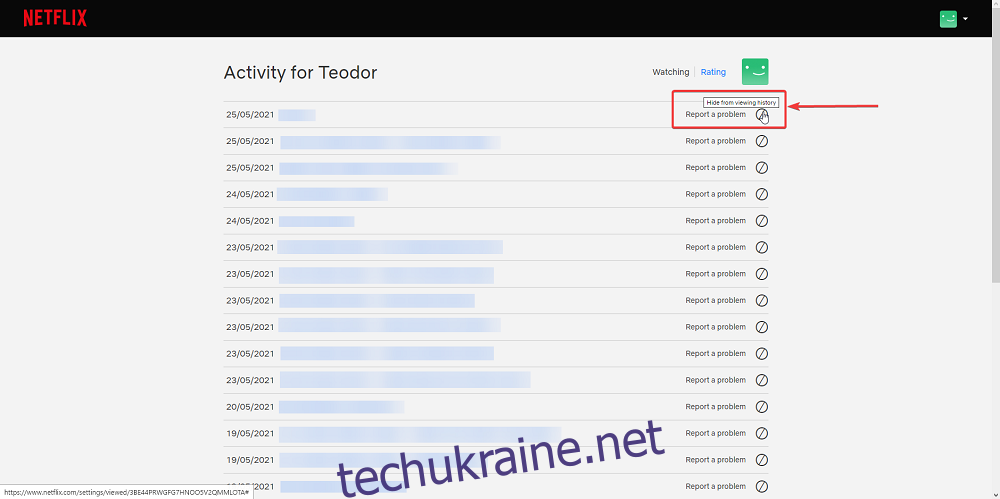
Якщо ви хочете повністю видалити телешоу, виберіть Видалити серіал? кнопка, яка знаходиться прямо під назвою шоу.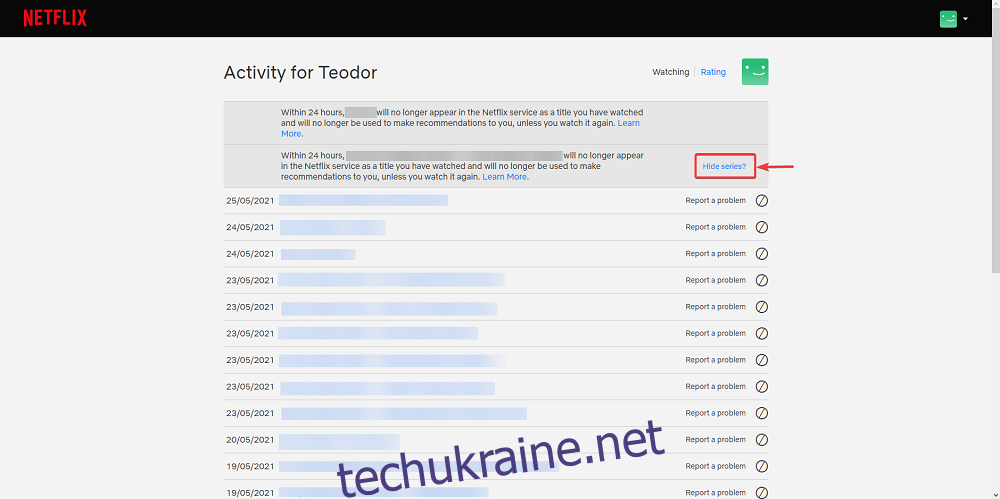
Щойно ви повернетеся на головний екран, список «Продовжити перегляд» більше не повинен містити цього конкретного шоу чи фільму, і якщо ви видалили все, список «Продовжити перегляд» буде зникнути назавжди.
Очистіть історію в програмі Netflix UWP Microsoft Store
Запустіть програму Microsoft Store Netflix.
Увійдіть у свій обліковий запис і введіть потрібний профіль.
Натисніть кнопку з трьома крапками у верхньому правому куті та виберіть Налаштування.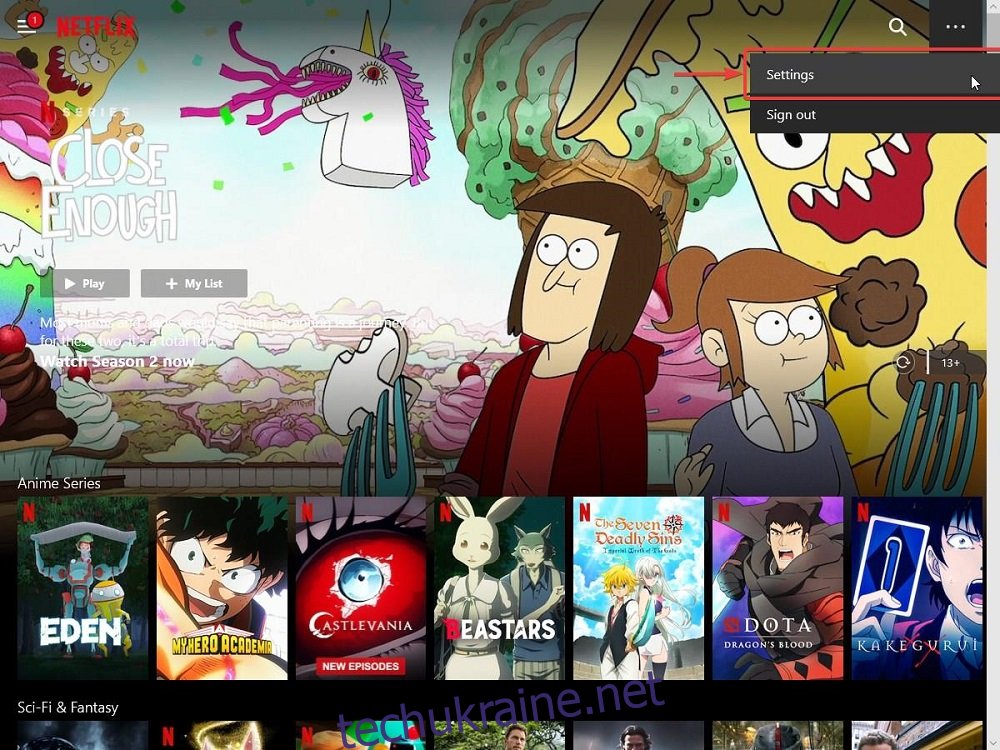
Натисніть на Деталі облікового запису.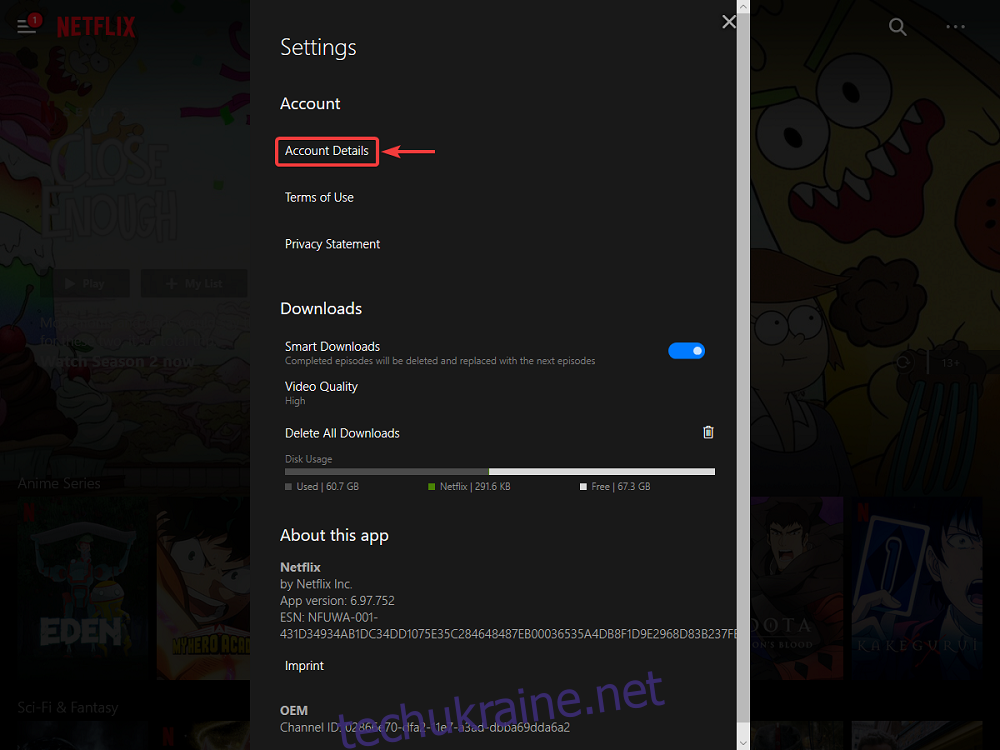
У вашому веб-переглядачі відкриється нове вікно, яке переведе вас на вашу сторінку Netflix, а звідти просто виконайте дії, використані раніше, щоб очистити список «Продовжити перегляд» у вашому браузері.
2. Очистіть пункт Продовжити перегляд на Android або iOS
Запустіть програму Netflix на своєму смартфоні та увійдіть у свій обліковий запис.
Введіть профіль, з якого ви хочете видалити список Продовжити перегляд.
Перейдіть на вкладку «Головна» та прокрутіть, доки не перейдете до категорії «Продовжити перегляд».
Торкніться кнопки з трьома крапками поруч із записом, який потрібно видалити.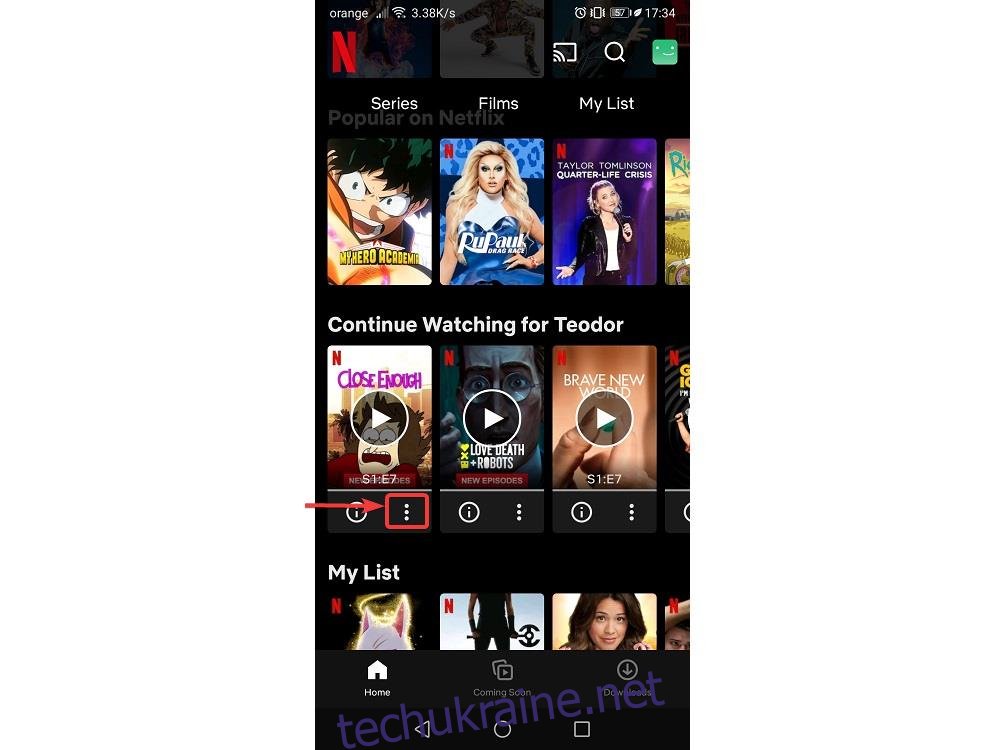
Торкніться Видалити з рядка.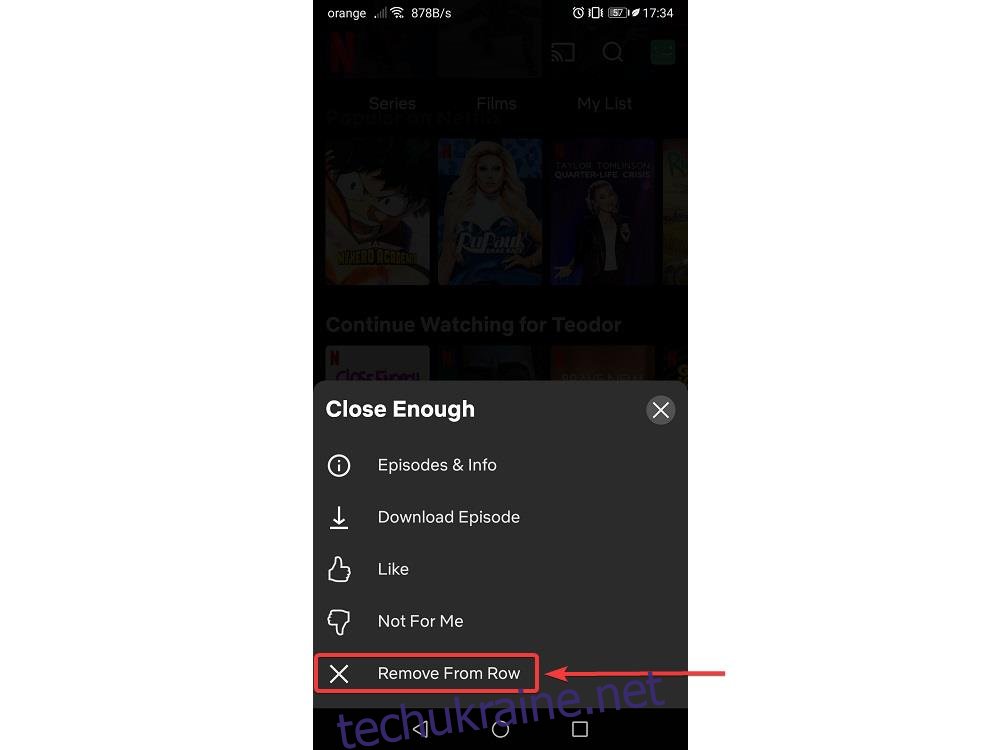
3. Зніміть «Продовжити перегляд» на Smart TV
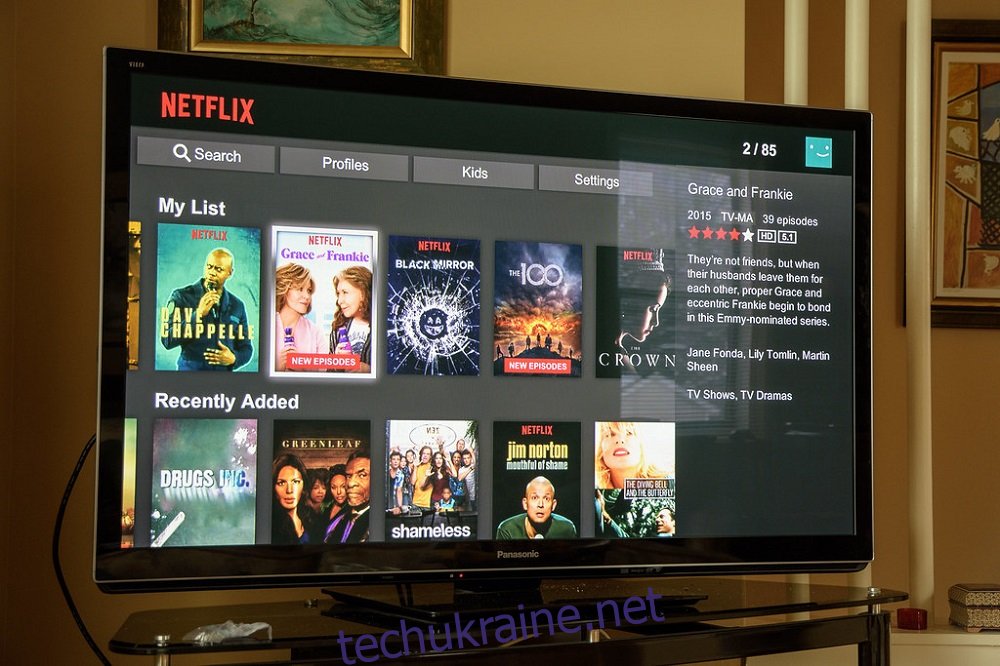
Примітка. Наразі немає можливості видалити елемент зі списку «Продовжити перегляд», якщо ви підключені до Smart TV, але ви можете спробувати один обхідний шлях:
Увійдіть на свій ПК, Mac, Android або iOS, використовуючи той самий обліковий запис, що й ваш Smart TV
Виконайте наведені вище дії, щоб видалити записи зі списку «Продовжити перегляд».
Після видалення записів перезавантажте свій Smart TV
Як видалити шоу з продовження перегляду на Netflix – ВИСНОВОК
Дотримуючись наведених вище кроків, ви зможете видалити список «Продовжити перегляд» зі свого облікового запису Netflix на всіх основних платформах (крім Smart TV).
Завдяки цьому маленькому трюку ваш каталог Netflix не тільки стане менш захаращеним, але й ви не побачите жодних постійних нагадувань про погані телешоу чи фільми, які ви були достатньо розумні, щоб рано відмовитися.

Ось кілька додаткових речей, які вам потрібно знати про функцію «Продовжити перегляд» Netflix:
Телешоу та фільми, вилучені з бібліотеки Netflix, більше не відображатимуться у вашому списку «Продовжити перегляд».
Якщо ви використовуєте VPN і під’єднані до країни, у бібліотеці якої немає певного шоу чи фільму, їх буде вилучено з вашого списку «Продовжити перегляд».
Сподіваємося, що ця стаття була вам корисною, і ви зможете насолоджуватися Netflix після її прочитання. Повідомте нам, якщо ви хочете більше подібних статей, залишивши нам свій відгук у розділі коментарів нижче, і ми напишемо їх у найкоротші терміни.